Як ігнорувати #div/0! при використанні ділення в excel
В Excel, якщо ви спробуєте розділити значення на нуль, ви отримаєте #DIV/0! тому.
Ви можете використовувати наступний базовий синтаксис для виконання ділення, ігноруючи #DIV/0! значення:
=IFERROR( A2 / B2 , "")
У цій конкретній формулі ми намагаємося поділити значення клітинки A2 на значення клітинки B2 . Якщо B2 виявляється нулем, ми просто повертаємо порожнє значення.
Наступні приклади показують, як використовувати цей синтаксис на практиці.
Приклад: ігноруйте #DIV/0 під час використання ділення в Excel
Припустимо, ми намагаємося розділити значення в стовпці A на значення в стовпці B у цій конкретній електронній таблиці Excel:
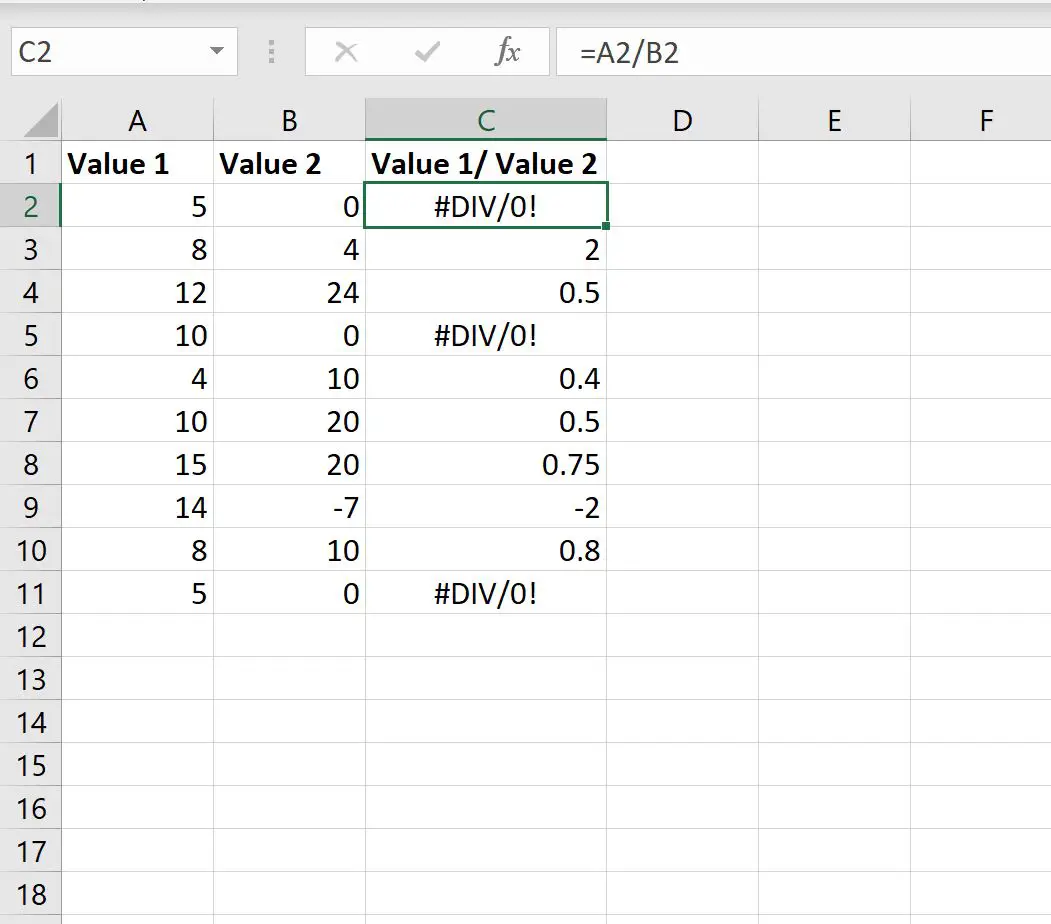
Зверніть увагу, що для кожної комірки в стовпці C, де ми намагаємося поділити на нуль, ми отримуємо #DIV/0! тому.
Щоб проігнорувати цю помилку, ми можемо ввести таку формулу в клітинку C2 :
=IFERROR( A2 / B2 , "")
Потім ми можемо скопіювати та вставити цю формулу в кожну решту клітинок у стовпці C:
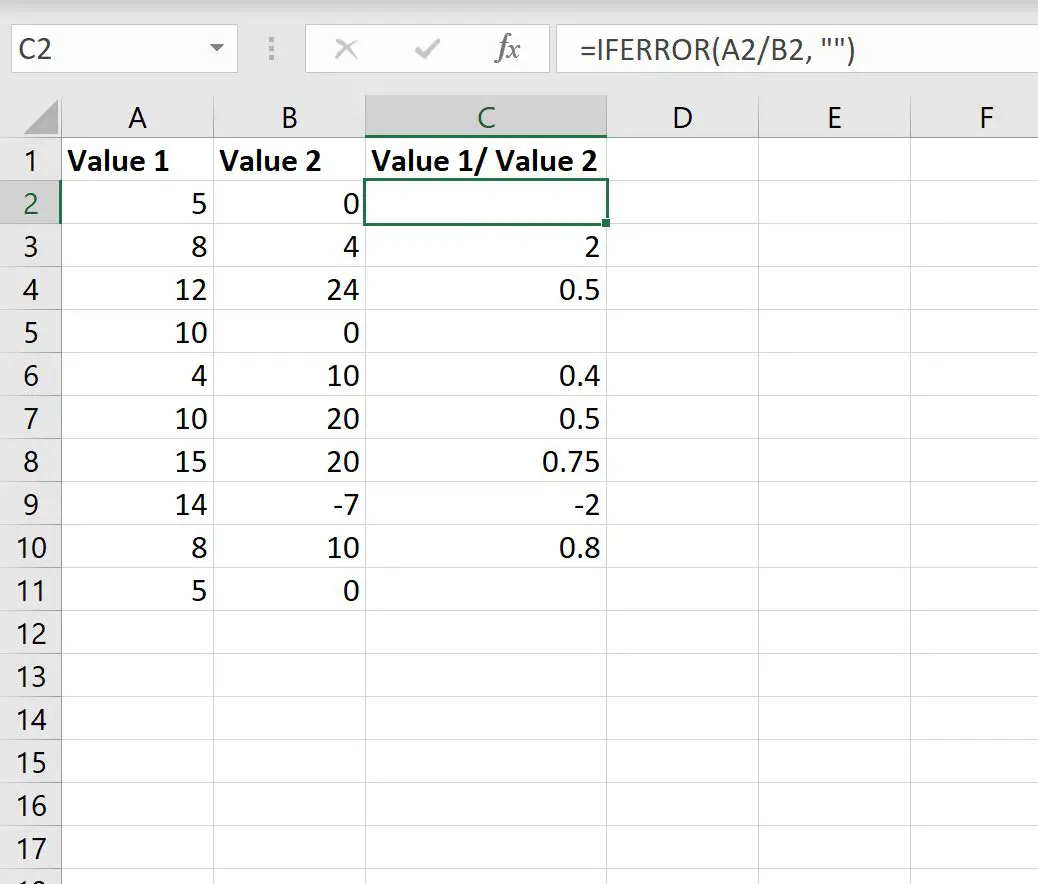
Тепер для кожної клітинки в стовпці C, де ми намагаємося поділити на нуль, ми просто отримуємо порожнє значення.
Зверніть увагу, що ми також можемо використати таку формулу, щоб повернути нуль як результат:
=IFERROR( A2 / B2 , 0)
На наступному знімку екрана показано, як використовувати цю формулу на практиці:
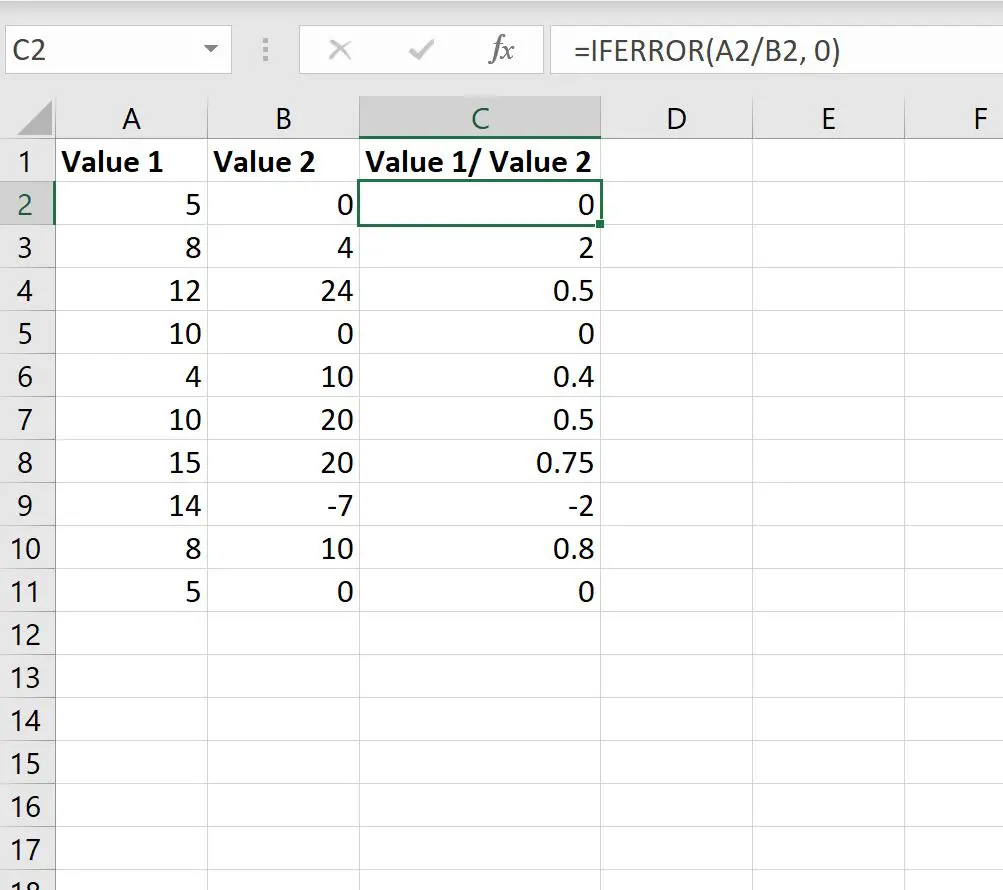
Тепер для кожної клітинки в стовпці C, де ми намагаємося поділити на нуль, ми просто отримуємо нуль.
Або ми можемо навіть повернути спеціальне повідомлення, коли ми намагаємося поділити на нуль:
=IFERROR( A2 / B2 , "Tried to divide by zero")
На наступному знімку екрана показано, як використовувати цю формулу на практиці:
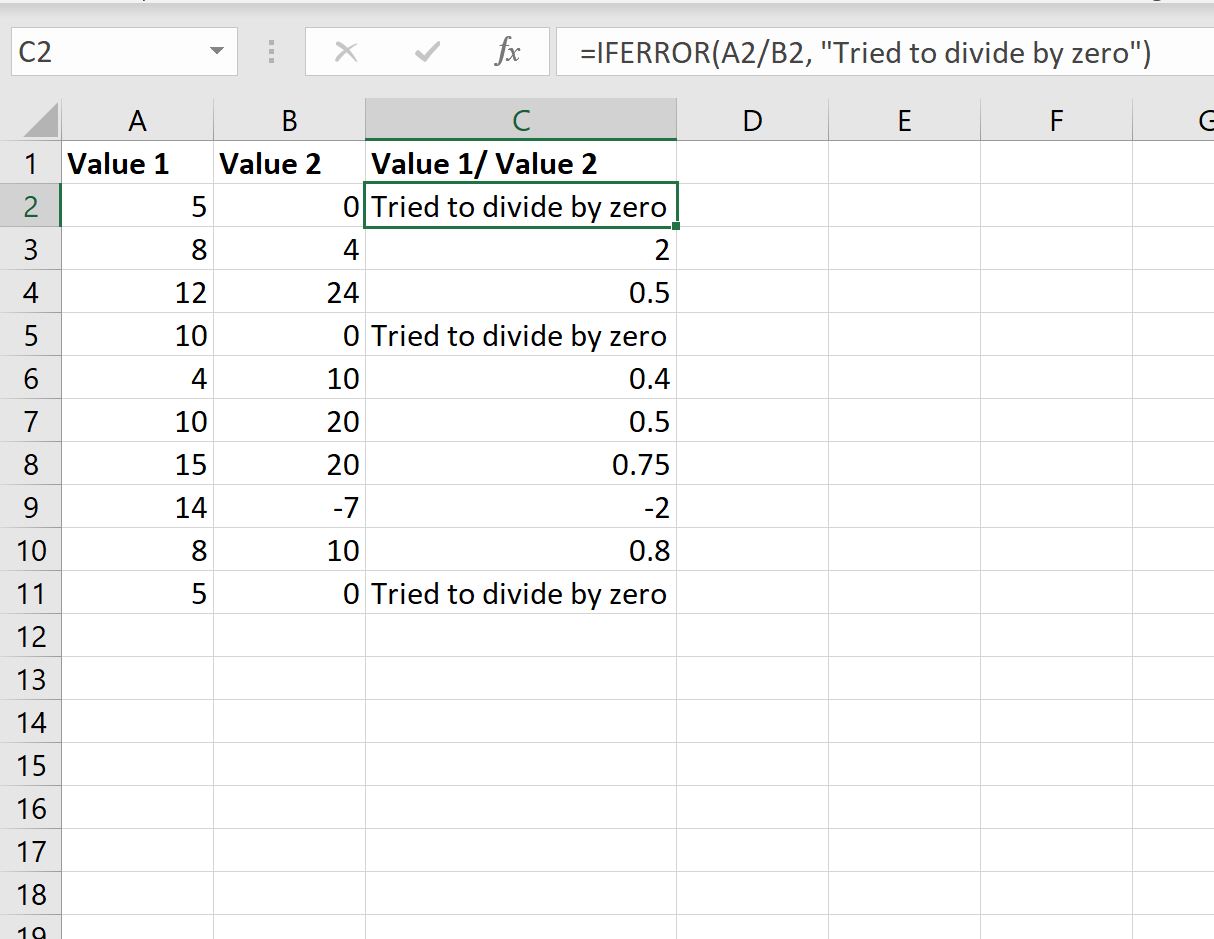
Тепер для кожної клітинки в стовпці C, де ми намагаємося поділити на нуль, ми просто отримуємо «Спроба поділити на нуль».
Додаткові ресурси
У наступних посібниках пояснюється, як виконувати інші типові завдання в Excel:
Як ігнорувати значення #N/A під час використання формул у Excel
Як замінити значення #N/A в Excel
Як легко знайти викиди в Excel